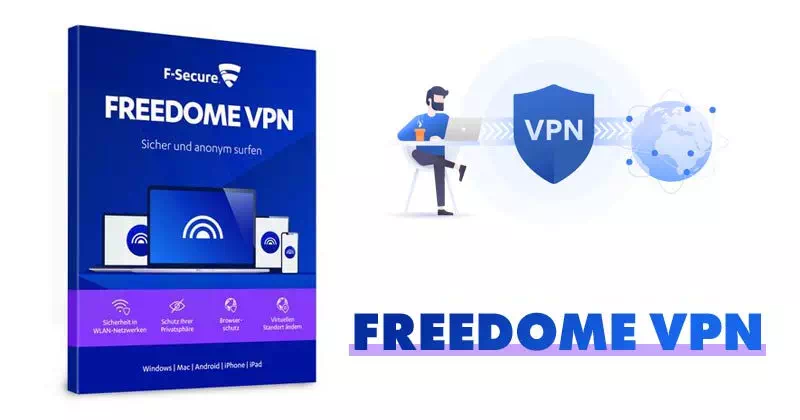Wanneer u op internet surft met ingeschakeld Cookies Websites kunnen wachtwoorden en andere gegevens opslaan (met uw toestemming), waardoor uw browse-ervaring aangenamer wordt. Hier leest u hoe u cookies in- of uitschakelt in Mozilla Firefox .
Hoe cookies in/uit te schakelen in Firefox op desktop
Om cookies in Firefox in te schakelen op Dakramen en raamkozijnen 10 أو Mac أو Linux Klik op het pictogram Instellingen in de rechterbovenhoek.

Selecteer Opties in het vervolgkeuzemenu.

Firefox-voorkeursinstellingen verschijnen op een nieuw tabblad. Klik in het rechterdeelvenster op "Privacy en veiligheid'.

Als u rechtstreeks naar het tabblad Privacy en beveiliging wilt gaan, typt u ook het volgende in de adresbalk van Firefox:
over: voorkeuren # privacy

U bevindt zich nu in het venster Browserprivacy. In het gedeelte Verbeterde bescherming tegen volgen ziet u de standaardoptie standaard aangevinkt. Deze optie maakt het gebruik van cookies mogelijk, behalve voor “ Cross-site tracking cookies '.
![]()
Klik onder de optie "Standaard" op "Aangepast". Dit is waar de magie gebeurt!

Nu heb je volledige controle over welke trackers en scripts je wilt blokkeren. Schakel het selectievakje naast 'Cookies' uit om alle typen toe te staan, inclusief de typen die eerder waren uitgesloten (cross-site tracking-cookies).

Als u wilt aangeven wanneer cookies moeten worden geblokkeerd, vinkt u het vakje naast "Cookies" aan. Klik vervolgens op de pijl om het vervolgkeuzemenu te openen en selecteer de optie die het beste bij uw behoeften past.

Om cookies volledig uit te schakelen, selecteert u “Alle cookies”. We raden echter niet aan om dit te doen, tenzij het is gedaan Browserproblemen oplossen En tot die tijd raden we aan Wist browsercache en cookies Eerste.
Cookies in-/uitschakelen in Firefox op mobiel
Om cookies in Firefox in te schakelen op Android أو iPhone أو iPad Klik op het hamburgermenu in de rechterbenedenhoek.

Klik op 'Instellingen'.

Scrol omlaag naar het gedeelte Privacy en tik op Bescherming tegen volgen.
![]()
Helaas zijn iOS- en iPadOS-instellingen niet zo flexibel als die op desktop en Android (en ze zijn hetzelfde). Op een iPhone of iPad zijn je enige keuzes Standaard of Strikt, die beide cross-site trackers blokkeren.
Om alle soorten cookies toe te staan, schakelt u 'Verbeterde bescherming tegen volgen' in.

Op het moment van schrijven is er geen ingebouwde manier om cookies in Firefox op iPhone of iPad volledig uit te schakelen.
Mogelijk bent u ook geïnteresseerd in:
- Mozilla Firefox bijwerken
- Hoe het opgeslagen wachtwoord in Firefox te bekijken
- Cache en cookies wissen in Mozilla Firefox
- Bladwijzers importeren van Chrome naar Firefox
- Mozilla Firefox 2020 downloaden
We hopen dat u dit artikel nuttig vindt over het in- of uitschakelen van cookies in Mozilla Firefox.
Deel uw mening in het opmerkingenveld hieronder.